Facebook Video Trim: Alternativ måte å trimme video på Facebook
I dag har Facebook blitt brukt som en plattform for å laste opp og dele videoer på nettet. Faktisk er det verdens største sosiale nettverk, med over 1 milliard brukere over hele verden. Den lar brukere dele ting som å legge ut statuser, bilder og videoer med familie, venner og hvem som helst. Når du bruker Facebook, kan du se og se mange videoinnhold daglig på nyhetsstrømmen din. Det kan være på grunn av deling av øyeblikk eller opplasting av videoinnhold for å tjene penger. Og så, hvis du vil laste opp videoen din, er det viktig å vite videolengden som støttes på Facebook. Hvis du har en lang video, kan du justere den før du deler den på Facebook. Dette innlegget vil gi informasjon om lengde på facebook-video og hvordan du justerer lengden på videoen gjennom trimmingsprosessen.
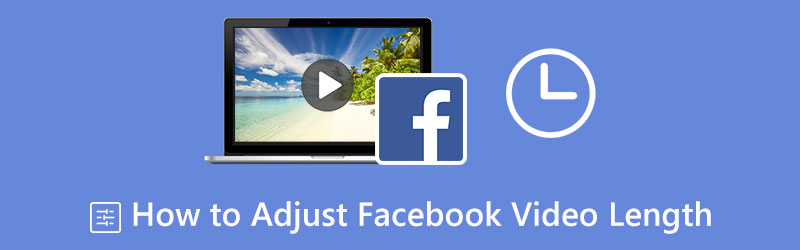
- GUIDELISTE
- Del 1. Videolengdegrense på Facebook
- Del 2. Hvordan justere videolengden på Facebook direkte
- Del 3. Hvordan trimme videoen din før du laster opp til Facebook
- Del 4. Vanlige spørsmål om Facebook-videolengde
Del 1. Videolengdegrense på Facebook
Facebook støtter nesten alle typer videofilformater, men det anbefales likevel å bruke MP4-filformat. Facebook har en videolengdegrense avhengig av funksjonen. Videolengden som kreves for Facebook-feeden, markedsplassen og søkeresultatene er maksimalt 240 minutter. I tillegg er videolengden som kreves for Facebook in-streams 5–120 sekunder. Samtidig er lengden på Facebook-historievideoen som kreves 1-120 sekunder. Når du laster opp en video på Facebook, er det viktig å være kjent med videolengdegrensen og filstørrelsen den støtter.
Del 2. Hvordan justere videolengden på Facebook direkte
Facebook har et innebygd redigeringsverktøy som er i stand til å trimme videoen din. Det innebygde videotrimmingsalternativet kan fjerne unødvendige deler av videoen din mens du beholder hovedemnet eller innholdet du ønsker. Det vil gjøre videoen din kortere samtidig som seerne underholdes. I tillegg kan du bruke tekst, klistremerker og effekter på videoen din for å forbedre den mer. Denne delen vil lære deg hvordan du trimmer video i Facebook. Følg fremgangsmåten for å komme i gang.
Først og fremst åpner du Facebook-applikasjonen din ved å bruke mobilenheten din.
Når Facebook-kontoen din er åpen, fortsett til Foto ikonet fra høyre del av visningsbildet. Derfra vil den åpne telefonbiblioteket som inneholder bildene og videoene dine. Etter det, finn og velg videoen, og klikk på Ferdig for å vise videoen.
Når videoen din vises, klikker du på Rediger-knappen øverst til venstre på skjermen. Etter det vil du se et annet sett med alternativer og fortsette å klikke på Saks mulighet for å trimme videoen. Dra glidebryteren fra venstre eller høyre for å trimme videoen din basert på ønsket lengde.
Når du er ferdig med trimmingsprosessen, klikker du på Ferdig for å lagre endringene, og legge ut videoen etterpå.
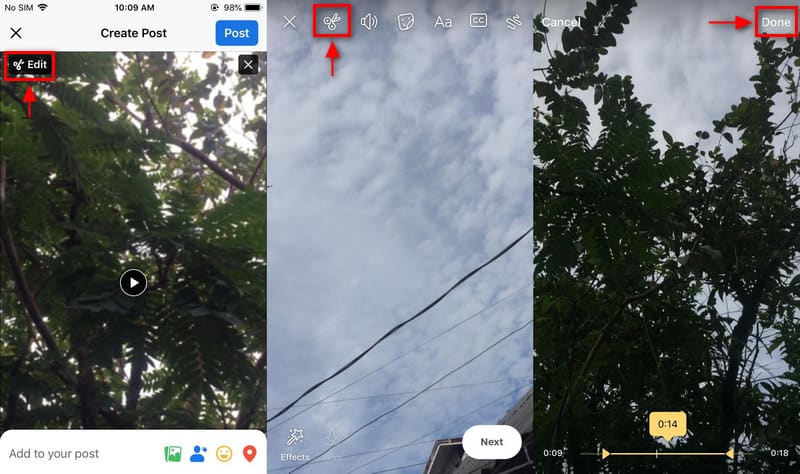
Del 3. Hvordan trimme videoen din før du laster opp til Facebook
Hvis du ser etter et program som kan trimme videoen din, kan du stole på ArkThinker Video Converter Ultimate. Dette programmet har en rekke videoredigeringsverktøy som kan trimme lengden på videoen din for å gjøre den kortere. Dette programmet har en innebygd videotrimmer som lar deg klippe videoene dine raskt og raskest. Det lar deg også fjerne visse deler av videoen din som ikke er nødvendig. Du kan bruke glidebryterne til å trimme start- og sluttdelene eller se tidsstemplene for å kutte deler nøyaktig. Bortsett fra trimmeverktøyet kan dette programmet konvertere, lage MV og collage og mange flere. For å følge den anbefalte Facebook-videolengden, følg trinnene for å trimme videoen din.
Last ned og installer
Før noe annet, last ned og installer programmet på skrivebordet. Etter det, kjør programmet for å starte videotrimmingsprosessen.
Legg til en video
Fra hovedgrensesnittet til programmet, fortsett til Verktøykasse-fanen. Du vil se mange brukte verktøy, men fortsett for å finne og velge Video trimmer. Derfra vil du se (+)-ikonet, klikk på det, og det vil åpne mappen din. Finn målvideoen fra mappen din og last den opp. Velg en video som du vil gjennomgå trimmingsprosessen før du laster den opp på Facebook. Etter det vil videoen din vises på skjermen.
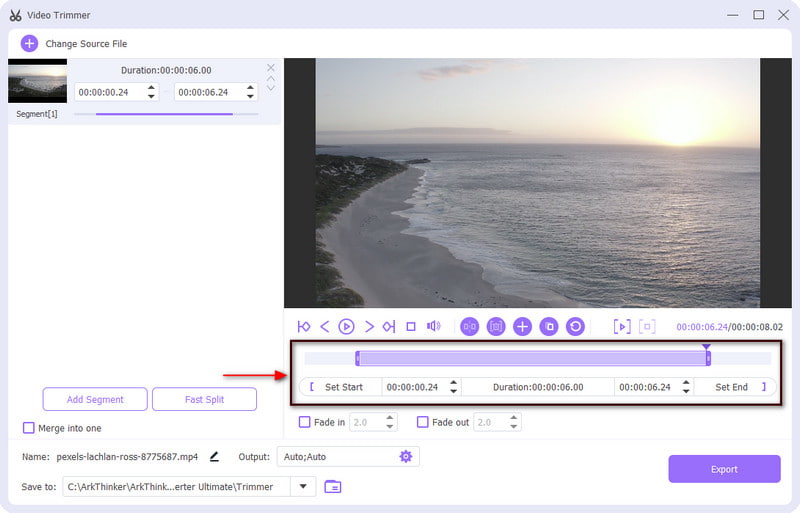
Trim videoen din
Når videoen din er plassert på skjermen, vil du se forhåndsvisningsskjermen og redigeringsalternativene for trimming. Derfra fortsetter du til tidslinjedelen for å starte trimmingsprosedyren. Dra glidebryteren fra start- og sluttdelen av videoen din, og behold videodelene du bare trenger. Du kan også legge inn tiden under Sett Start og Sett slutt mulighet for å stille inn tiden nøyaktig. De merkede delene av videoen din beholdes, mens de umerkede delene blir utelatt.
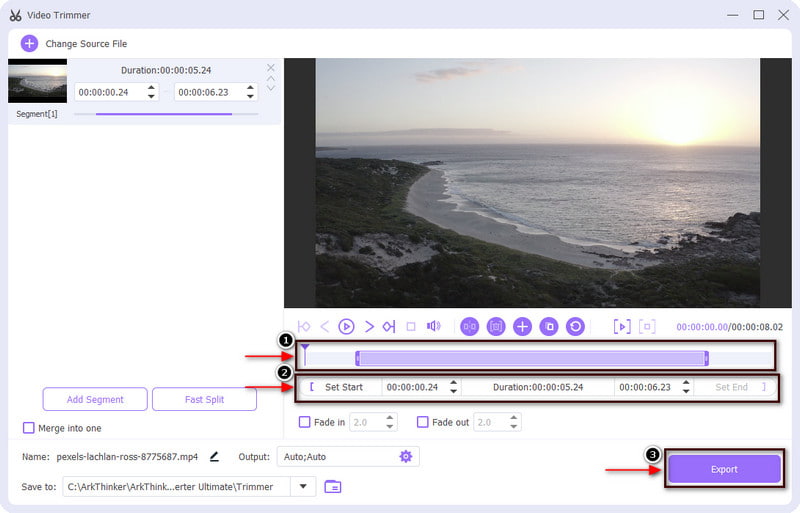
Eksporter videoen din
Når du er fornøyd med resultatene, klikker du på Eksport for å lagre den trimmede versjonen av videoen. I tillegg kan du også endre utdataformat, oppløsning, bildefrekvens og kvalitet på videoen. I tillegg kan du også endre lydformatet. Når eksportoperasjonen er fullført, lagrer den automatisk utdatavideoen fra mappen på skrivebordet.
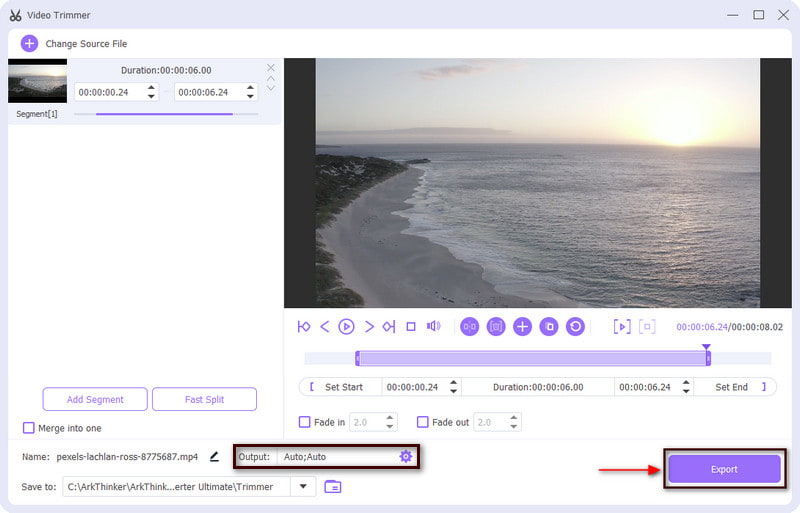
Del 4. Vanlige spørsmål om Facebook-videolengde
Er en 3-minutters video for lang for Facebook?
Facebook anbefaler videoer som er mindre enn ett minutt og mindre enn 20 sekunder for historier. Men en video på mer enn 3 minutter er best for å utvikle historier, direktestrømming og nettserier.
Hvorfor går Facebook-videoer i 3 minutter?
Facebook presser brukerne til å laste opp en video på minst 3 minutter. Det øker organisk distribusjon, siden videoen din vil presenteres organisk for mange publikummere.
Kan jeg legge ut en 2-minutters video på Facebook?
Facebook støtter nesten alle videofilformater, men det anbefales å bruke MP4-formatet. Dessuten bør videoer være mindre enn 60 minutter lange. I tillegg bør oppløsningen være 1080p eller lavere, og laste opp HD-video.
Hva er hensikten med korte videoer?
Korte videoer for Facebook, Instagram og Snapchat er ideelle fordi brukere foretrekker å bla raskt. Som et resultat fanger det seernes oppmerksomhet raskt, siden disse videoene har høyere oppbevaringsgrad.
Konklusjon
Vi ønsket å dele mange videoer på våre sosiale mediekontoer, og en av de beste sosiale nettverksplattformene vi kan legge ut videoene våre er Facebook. Du kan dele øyeblikkene dine med venner, familie og enhver tilfeldig person som kan se videoen din. Men før du legger ut videoen din, er det viktig å kjenne til Lengdegrense for Facebook-videoer. Du kan trimme halen og slutten eller fjerne unødvendige deler av videoen for å gjøre den kortere. Hvis videoen din er for lang, kan du enten trimme videoen direkte til Facebook eller ArkThinker Video Converter Ultimate.
Hva synes du om dette innlegget? Klikk for å rangere dette innlegget.
Utmerket
Vurdering: 4.9 / 5 (basert på 532 stemmer)
Finn flere løsninger
Handlingsbare måter å redigere videolengde for Twitter uten kvalitetstap 4 enkleste måter å endre og redigere lydvolum på PC og Mac De enkleste metodene for å endre videohastighet på Windows og Mac Video Converter Ultimate – Endre video-/lydformat raskt Slik legger du 2 videoer side om side på datamaskin og smarttelefon Hvordan lage en reaksjonsvideo for alle innholdsskapereRelative artikler
- Redigere video
- Topp videotrimmer tilgjengelig på Windows, Mac, Android og iOS
- Hvordan lage et Instagram-filter ved hjelp av utmerkede verktøy
- Enkle retningslinjer for hvordan du trimmer en video på Snapchat
- Enkleste måter å forkorte en video på forskjellige enheter
- 3 måter å legge til tekst i video ved hjelp av verktøy på nett og uten nett
- Metoder for å legge til vannmerke til GIF og fjerne vannmerke på GIF
- Hvordan lage et Instagram-filter ved hjelp av utmerkede verktøy
- Enkle måter å legge til bilde i video online og offline
- Topp 10 videosløyfere på skrivebord og nett du ikke bør gå glipp av
- Omfattende veiledning for å sløyfe videoer på YouTube på riktig måte



